Manual do Professor AVA - Moodle/Unesp (versão 3.0) LIÇÃO
|
|
|
- João Campos Gabeira
- 5 Há anos
- Visualizações:
Transcrição
1 Manual do Professor AVA - Moodle/Unesp (versão 3.0) LIÇÃO
2 Livro Manual do Professor: AVA Moodle/UNESP (versão 3.0) UNIVERSIDADE ESTADUAL PAULISTA Júlio de Mesquita Filho Reitor Julio Cezar Durigan Vice-Reitora Marilza Vieira Cunha Rudge NEaD - NÚCLEO DE EDUCAÇÃO A DISTÂNCIA / UNESP Coordenador Geral Klaus Schlünzen Junior Autores Erik Rafael Alves Ferreira Fabiana Aparecida Rodrigues Equipe Multidisciplinar Ana Paula Souza Nascimento Antônio Netto Júnior Sarita Borelli Soellyn Elene Bataliotti 1
3 No ensino presencial, a lição é uma atividade realizada fora do horário da aula, complementando o conteúdo ensinado. A utilização desta ferramenta no Moodle permite que o professor utilize uma forma de aprendizagem adaptável. A lição contém uma série de páginas com conteúdos e questões que permitem ou não o avanço das páginas, podendo ser uma navegação linear (do começo ao fim) ou complexa (estruturado de acordo com o interesse do professor). O professor pode criar uma página de Questão, podendo optar por questões de associação, dissertação, múltipla escolha, numérica, resposta curta e verdadeiro/falso. Exceto para questões de dissertação, é possível criar mensagens de Retorno (feedback) para o aluno, além de personalizar a Pontuação de cada questão. A página de Cluster (Grupamento) possibilita agrupar um conjunto de questões. Por exemplo, suponha que se deseje aplicar uma lição com conteúdo das disciplinas de História e Geografia. Nessa página é possível criar um Grupamento com as questões de História e outro com as questões de Geografia. Ao criar um Grupamento é necessário informar o fim através da página Fim de Cluster (Fim de grupamento). Todas as páginas possuem ligações denominadas Destinação ou Desvio que determinam o destino da lição após sua execução. A criação de uma página de Painel de Navegação possibilita a organização da lição em Seções, pois permite criar links para outras páginas da lição. O conteúdo de cada link é composto pelo Texto do link a ser exibido e a sua destinação. Qualquer página criada na lição pode ser definida como destino, inclusive outra página do tipo Painel de Navegação, além de outras opções como voltar para Esta página, ir para a Próxima página, para a Página anterior, para o Fim da lição, para uma página com Questão não vista de uma seção, com Questão aleatória de uma seção ou para uma Página de conteúdo aleatório. Para determinar o fim de uma seção, utilize uma página Fim de Seção e a lição retornará para o Painel de Navegação anterior. 1
4 Para exemplificar o uso do Painel de Navegação, considere o Cluster (grupamento) criado para as questões das disciplinas de História e Geografia. Estes podem ser inseridos em um Painel de Navegação com orientações e opções de link para o grupamento de História, para o grupamento de Geografia e para o Fim da Lição. Observe a Figura 1 com a hierarquia das páginas do nosso exemplo. A navegação, nesse caso, é linear. Figura 1 Hierarquia das páginas do exemplo ilustrativo Painel de Navegação Grupamento de História Grupamento de Geografia Fim da Lição Questão 1 Questão Fim do Grupamento Fim do Grupamento Fonte: Elaborado pelo autor. A dinâmica de navegação entre as páginas deve ser pensada cuidadosamente para que o objetivo da lição seja alcançado e principalmente para evitar que o estudante não fique retido em um fluxo de repetição de páginas. Duas formas podem ser utilizadas para que o estudante possa terminar a lição: inserindo no Painel de Navegação principal um link para a página Fim de Lição ou fazer com que uma das páginas da lição, ao ser finalizada, tenha como destino o Fim da Lição. No Ambiente Virtual de Aprendizagem AVA clique na opção + Adicionar uma atividade ou recurso. 2
5 Na sequência, surgirá uma janela onde será possível selecionar a ferramenta desejada. Clique em Lição (1) e, em seguida, clique no botão Adicionar (2). Figura 2 Adicionar atividade ou recurso Para a configuração da Lição, seguem as descrições de cada campo: 3
6 1. Configuração Geral Ao criar a ferramenta, será necessário definir as suas características, ou seja, compor a atividade. Seguem os campos necessários para a sua definição: Nome (1): informe o título da Lição. Esse título será visualizado na página principal da sala pelos alunos; Descrição (2): esse campo é o local onde serão inseridas as orientações da atividade. Aqui é possível utilizar o editor HTML e inserir, por exemplo, links, tabelas e imagens. Figura 3 Configuração Geral 2. Configuração da Aparência Pop-up de arquivo (1): disponibiliza, no iniciar a lição, uma nova janela pop-up com o arquivo inserido: o Adicionar (2): adicione arquivos no formato MP3, Media Player (wmv), Quicktime (mov), Realmedia (rmvb), HTML, Arquivos de Texto, GIF, PNG e JPEG; o Arquivos (3): relação de arquivos adicionados. Ao clicar no arquivo, é possível fazer download, excluir ou atualizar dados. 4
7 Barra de progresso (4): exibe uma barra de progresso da lição baseada no avanço das atividades realizadas; Visualizar pontuação correta (5): mostra a pontuação do aluno de acordo com o seu desempenho. Os pontos são acumulativos e comparados com o total máximo que o aluno pode obter, isto é, a pontuação atual pela pontuação total; Mostrar menu (6): mostra um menu lateral com a lista de páginas que compõe a lição; Nota mínima para a exibição do menu (7): condiciona a exibição do menu ao percentual de acerto da lição. Dessa forma, o menu será mostrado apenas se o estudante obter a porcentagem solicitada; Apresentação de Slides (8): o recurso de apresentação de slides não foi corretamente implementado a partir da versão 2 do Moodle. Além disso, as configurações para personalização do Slide Show foram transferidas para o administrador do site, sendo uma configuração única para todos; Número máximo de respostas/seções (9): para todas as questões da sua lição, esta opção limita o número máximo de campos para respostas. Suponha que tenha limitado a três respostas, no máximo, a configuração de uma questão de múltipla escolha, o que propiciará no máximo três escolhas. Se houver necessidade de mais opções, esse campo deverá ter seu valor modificado; Use o feedback padrão (10): ativa duas opções de feedback para o aluno, informando se a resposta está ou não correta; Link para a próxima atividade (11): é possível estabelecer qual será a próxima atividade após o término da lição, por meio de um link que será exibido no final da atividade. 5
8 Figura 4 Configuração da Aparência 3. Configuração de Disponibilidade Disponível a partir de (1): ativa data e horário para o início da lição. Caso não sejam informados, a lição será disponibilizada assim que criada; Prazo final (2): ao ativar, estabelece o prazo para o encerramento da lição; Limite de tempo (3): permite estabelecer o tempo em minutos para a realização da lição. Após começar a lição, o contador inicia e continua mesmo que a janela seja fechada; Lição protegida por senha (4): o aluno poderá acessar a lição somente mediante a senha cadastrada; Senha (5): cadastra a senha de acesso à lição. 6
9 Figura 5 Configuração de Disponibilidade 4. Configuração da Aparência Permitir revisão pelo estudante (1): permite que o aluno revise a sua lição para possíveis alterações; Fornecer uma opção para tentar uma nova questão de novo (2): apenas para questões objetivas é possível permitir uma nova tentativa caso a resposta esteja incorreta. No caso de questões dissertativas, possibilita ao estudante utilizar a nova tentativa para avançar a lição e responder posteriormente; Número máximo de tentativas (3): determina para qualquer questão da lição o número de tentativas permitidas entre 1 e 10; o Ação após uma resposta correta (4): define o que será apresentado após responder corretamente uma questão: o Normal - seguir percurso da lição: segue o fluxo de execução da tarefa elaborada pelo professor, seguindo de forma linear do início ao fim; o Mostrar uma página que ainda não foi visitada: a lição é iniciada de forma aleatória, não fixando início e fim. Uma página da lição é carregada e, após responder a questão, o aluno é direcionado a uma página não visitada. Quando um conteúdo é linear, esta opção não deve ser utilizada; o Mostrar uma página que ainda não foi respondida: a lição é iniciada de forma aleatória, não fixando início e fim. Uma página da lição é carregada e, após responder a 7
10 questão, o aluno é direcionado a uma página não respondida. Quando um conteúdo é linear, essa opção também não deve ser utilizada. Número de páginas a serem mostradas (5): determina quantas páginas serão mostradas para que a lição seja concluída. Supondo que a lição possua dez páginas, ao escolher um valor inferior, o aluno atingirá seu objetivo ao alcançar o número de páginas solicitadas. Se o valor escolhido for superior ao número de páginas, o aluno concluirá a lição após visualizar todas as páginas. Figura 6 Configuração do controle de fluxo 5. Configuração de Nota Nota (1): define qual a escala será utilizada na avaliação da ferramenta: o Nenhuma nota: a atividade não será avaliativa; o Escala de 1 a 100: a atividade terá o valor estabelecido; o Escala: Formas de saber: conectada e destacada: esta escala não atribui nota, apenas é utilizada para melhorar a comunicação e a aprendizagem. A caraterística do saber 8
11 destacado apresenta um usuário objetivo, que evita sentimentos e emoções. Critica novas ideias que não sejam de livros e professores respeitados. O usuário saber conectado é mais sensível à opinião de outras pessoas, tende a ouvir e fazer perguntas, evita confrontos e busca ajudar e entender outros pontos de vista. Categoria de nota (2): essa configuração controla a categoria na qual as notas da atividade são inseridas no livro de notas. A categoria notas já deverá estar configurada anteriormente e as notas atribuídas a essa atividade (caso seja avaliativa), constarão no item Relatório de Notas; Nota para aprovação (3): estabelece a nota mínima para aprovação do aluno na atividade, quando a nota é obtida, a nota é destacada no relatório de notas com a cor verde, quando a nota é insatisfatória, a nota é destacada na cor vermelha; Exercício (4): a lição pode ser aplicada como um exercício. Dessa forma, ela não será avaliativa mas apenas um treinamento para o aluno; Pontuação personalizada (5): habilita campo para personalização da pontuação das respostas das questões, permitindo valores negativos. Por padrão, uma resposta correta atribui 1 ponto e questões erradas 0; Permitir-se retornar a lição (6): especifica se o estudante pode refazer a lição, de acordo com o seu objetivo. Para atividades de estudo e treinamento, é indicado permitir. Quando o objetivo for avaliativo, indica-se que não seja permitido; Calculando o resultado das tentativas (7): ao permitir o retorno à lição, a escolha do cálculo do resultado das tentativas deve ser definida: o Usar média das tentativas: define como nota da atividade a média aritmética das tentativas; o Usar melhor resultado entre as tentativas: define como nota o melhor resultado obtido entre as tentativas. 9
12 Número mínimo de questões (8): é possível indicar o número mínimo de questões que o aluno deve responder entre todas as questões possíveis. Dessa forma, não seria necessário responder todas as questões para alcançar o valor máximo da lição. Supondo que a lição tenha 20 questões, ao determinar o mínimo de 10 questões, o aluno completaria a lição ao responder 10 questões. Figura 7 Configuração de Nota 6. Configurações comuns de módulos Visível (1): local onde é possível optar se quer ou não que atividade esteja visível; Número de identificação do módulo (2): o Número ID identifica a atividade para fins de cálculo de avaliação. Se a atividade não estiver inclusa em nenhum cálculo de avaliação, então, o campo do Número ID pode ser deixado em branco. Você pode atribuir 10
13 um ID para a atividade durante a configuração do quadro de notas; Modalidade grupo (3): esta configuração possui 3 (três) opções e pode ser utilizada pelo professor caso este deseje que a atividade seja feita em grupo: o Nenhum grupo: não há subgrupos, todos fazem parte; o Grupos separados: cada membro de grupo pode ver apenas seu próprio grupo, os outros são invisíveis; o Grupos visíveis: cada membro do grupo trabalha no seu próprio grupo, mas pode também ver outros grupos. Agrupamento (4): é um conjunto de grupos dentro de um curso. Se um agrupamento é selecionado, os alunos associados aos grupos desse agrupamento poderão trabalhar juntos. Adicionar restrições de acesso a grupos/agrupamentos (5): quando a atividade é aplicada para um agrupamento, esta opção permite que sejam adicionadas configurações de restrição de acesso para um grupo do agrupamento escolhido. As configurações de acesso serão apresentadas a seguir. Figura 8 Configurações comuns de módulos 7. Configuração Acesso restrito Através do botão Adicionar restrição... (1) é possível escolher entre uma das quatro opções de restrição. 11
14 Figura 9 Configurações para restringir acesso Fonte: (2016) Ao adicionar uma restrição, basta configurar cada opção de acordo com o desejado: Restrições de acesso (1): determina se o estudante Deve ou Não Deve combinar todos (tudo) ou com apenas uma (qualquer) das condições determinada. Data (2): condiciona o acesso à atividade a partir da configuração das datas de acesso de/até. Desta forma é possível adicionar uma data para o início (de) ou para o fim (até) do acesso da atividade. Para um intervalo de exibição, adicione duas restrições, uma para o início (de) outra para o fim (até). Nota (3): esta configuração determina que a liberação da atividade seja condicionada ao desempenho obtido em outra atividade, sendo que a nota pode estar em um intervalo, ser menor ou maior da porcentagem estabelecida. Campo de perfil de usuário (4): você pode restringir o acesso baseado em qualquer campo do perfil do usuário. Adicionar restrição... (5): permite adicionar novas restrições. Grupo de restrição: é possível criar um grupo com todas as opções disponível, desta forma todas as condições do grupo deverão ser atendidas. 12
15 Figura 10 Configurações de Acesso restrito Fonte: (2016) Para finalizar a configuração da atividade, deve-se clicar no botão Salvar e voltar ao curso ou Salvar e mostrar. Observação. O asterisco (*) indica campos de preenchimento obrigatórios. 8. Acessando a Lição Ao acessar a Lição, é possível utilizar as seguintes opções: Menu de navegação (1): opções para administração da lição: o Visualizar: visualiza o conteúdo das páginas da lição; o Editar: edita as páginas da lição. É possível utilizar o formato de visualização Colapsado (2), visualização resumida das páginas criadas, ou Expandido (2), visualização detalhada das páginas; o Relatórios: relatório geral e detalhado das tentativas entregues; 13
16 o Avaliar dissertações: exibe as questões dissertativas (quando criadas) respondidas pelos alunos para avaliação do professor. O que você gostaria de fazer primeiro? (3): esta exibição será apresentada enquanto não houver nenhuma página cadastrada na lição, após a primeira página criada, a tela de edição será apresentada no formato Colapsado ou Expandido; Importar questões (4): é possível importar questões a partir de um dos formatos disponíveis. Principais modelos utilizados: o Gift: importa as questões de um arquivo de texto não exigindo conhecimento avançado do professor. Possibilita todos os tipos de questão da lição, exceto questão dissertativa. Exemplo de uso: Quem está enterrado na tumba de Grant?{~Grant ~Jefferson =ninguém}; o Aiken: importa questões do tipo múltipla escolha de um arquivo de texto. Exemplo de uso: Qual é o propósito dos primeiros socorros? A. Salvar vidas, prevenir mais ferimentos, preservar a boa saúde. B. Providenciar tratamento médico para qualquer pessoa ferida ou machucada. C. Prevenir mais ferimentos. D. Auxiliar vítimas que possam estar procurando ajuda. Resposta: A; o Blackboard: as questões elaboradas no Blackboard podem ser exportadas e posteriormente importadas pelo Moodle. Inserir página com painel de navegação (5): adiciona uma página com um conjunto de botões para navegação da lição. Apesar de opcional, o painel de navegação permite criar um sumário da lição com orientações, além de dividir a lição em seções, que por sua vez podem conter páginas de lição ou direcionar para outro painel de navegação. O fim da seção é marcado pela página Fim de seção que pode estar configurada para retornar ao painel anterior ou para qualquer outra página da lição; 14
17 Inserir cluster (6): as questões podem ser agrupadas por uma característica escolhida pelo professor. Um cluster (grupamento) deve conter uma página de Fim de cluster para identificar o seu fechamento, possibilitando determinar o destino da lição quando chegar ao fim. A opção Questão Aleatória dentro de um Agrupamento seleciona as perguntas do grupamento de forma aleatória; Observação: de acordo com a versão do Moodle é possível encontrar a tradução de cluster como grupamento; Inserir página com questões (7): as opções de questões são: o Associação: permite criar conceitos e definições para que sejam associados corretamente. Ao construir a questão, é necessário identificar cada item com o seu correspondente. A correção é automática e feedbacks podem ser associados; o Dissertação: cria um campo de edição para construção de uma resposta dissertativa sobre a questão. A correção é realizada manualmente pelo professor e permite adicionar comentários; o Múltipla Escolha: disponibiliza uma questão com múltiplas opções de resposta para a escolha, permitindo agregar pontos diferentes para cada escolha. A correção é automática e feedbacks podem ser associados; o Numérico: a questão criada deverá conter um valor numérico como resultado. A correção é automática e feedbacks podem ser associados; o Resposta curta: o professor cria possíveis respostas para a questão. O aluno, ao responder a questão, terá sua resposta comparada com as possíveis respostas definidas pelo professor. A correção é automática e feedbacks podem ser associados; o Verdadeiro/Falso: similar à múltipla escolha, porém é limitado a duas escolhas, onde uma é correta e a outra é 15
18 errada. A correção é automática e feedbacks podem ser associados. Figura 11 Tela de acesso a lição 9. Visualizar Durante a criação da lição, é possível acompanhar as páginas criadas e a navegação entre elas pela opção Visualizar. Nesse momento, é permitido testar a ligação entre as páginas e certificar-se de que o aluno conseguirá encerrar a lição. Figura 12 Visualização de página com painel de navegação 16
19 A ferramenta apresentará a primeira página de sua lição. Caso seja um painel de navegação, não haverá dificuldade em seguir para as demais páginas da lição. Outra forma de visualização da página é pela opção de edição da lição, pelo ícone visualizar. Através dele é possível visualizar as páginas individualmente. Figura 13 Visualização de páginas com tipos de questões 10. Editar: Formato Colapsado O formato de edição Colapsado exibe as páginas criadas de forma sucinta. Cada página é apresentada em uma linha com as seguintes colunas e opções: Título da página (1): nesse campo é descrito o título da página; Tipo de página (2): apresenta o tipo da página. Quando for uma página de questão, será apresentado o tipo da questão; Destinação (3): relaciona o(s) título(s) da(s) página(s) que a página atual pode ter como destino; Ações (4): para cada página é possível: 17
20 o Mover: possibilita reordenar as páginas, movendo-as para antes ou depois de qualquer outra página. Ao mover uma página, atente-se para a sua configuração de destino de modo para não alterar equivocadamente a ordem de navegação; o Editar: edita o conteúdo da página da lição; o Visualizar: apresenta a forma em que o aluno visualizará a página; o Excluir: exclui a página da lição. Adicionar uma nova página (5): no formato Colapsado, apresenta as opções de inserção de página de Grupamento, Fim de Grupamento, Página com painel de navegação, Fim de seção e Questão. Figura 14 Edição da lição com visualização no formato colapsado 18
21 11. Editar: Formato Expandido O formato de edição Expandido exibe as páginas criadas de forma detalhada. As informações e ações da página são apresentadas em sequência, separadas pelas opções de inclusão de novas páginas: Adicionar uma página (1): no formato Expandido, essa opção evidencia a separação das páginas. Além das opções de inserção de páginas (Grupamento, Fim de Grupamento, Página com painel de navegação, Fim de seção e Questão), permite também importar questões de um arquivo; Título da página (2): nesse campo é descrito o título da página; o Ações (3): para cada página é possível: o Mover: possibilita reordenar as páginas, movendo-as para antes ou depois de qualquer outra página. Ao mover uma página é necessário atentar-se para a sua configuração de destino, de modo a não alterar equivocadamente a ordem de navegação; o Editar: edita o conteúdo da página da lição; o Visualizar: apresenta a forma em que o aluno visualizará a página; o Excluir: exclui a página da lição. Conteúdo da página (4): exibe o conteúdo interno da página. Entre as opções de conteúdos, existem a destinação, o retorno, a pontuação, entre outros; Tipo da página (5): apresenta o tipo da página. Quando for uma página de questão, será apresentado o tipo da questão. 19
22 Figura 15 Edição da lição com visualização no formato expandido 12. Adicionar página com painel de navegação Esse tipo de página auxilia na organização da lição. Ao criar um painel de navegação, é possível criar links para outras páginas da lição e até para outros painéis de navegação: Título da página (1): aqui é informado o título da página. Esse título será utilizado para definir a destinação das páginas e o título também será usado no menu lateral (somente se estiver habilitado); Conteúdo da página (2): esse campo será o local onde serão inseridas as orientações da página. Aqui é possível utilizar o editor HTML e inserir, por exemplo, links, tabelas e imagens ; 20
23 Ordenar botões (3): ao selecionar essa opção, fica determinado que a exibição dos botões das seções serão inseridos horizontalmente. Para a exibição vertical é necessário desmarcar essa opção; Mostrar no menu (4): exibe o título da página de navegação no menu à esquerda. É necessário que o menu à esquerda esteja configurado para exibição na configuração da lição. Figura 16 Título e conteúdo do painel de navegação Texto do link (1): informe o texto que será apresentado no link; Destinação (3): seleciona o destino que a página terá no momento que o link for acionado; Conteúdos (4): os conteúdo de 2 a 4 são opcionais, apenas o conteúdo 1 é obrigatório. Figura 17 Link e destinação do painel de navegação 21
24 13. Adicionar página de questões Ao adicionar uma página de questões é necessário escolher um tipo de pergunta entre as disponíveis: Associação, Dissertação, Múltipla Escolha, Numérico, Resposta curta e Verdadeiro/Falso. Desta forma, Escolha um tipo de pergunta (1). Figura 18 Escolha do tipo de pergunta da página de questão 14.1 Questão de Associação Permite criar 5 pares para associação, sendo obrigatório no mínimo a criação de 2 pares. Cada par é uma pequena questão com uma resposta associada. No campo Resposta define-se a pergunta e no campo Corresponde à resposta define-se a resposta. Veja como configurar uma questão: Título da página (1): informa-se o título da página, que posteriormente será utilizado para definir a sua destinação; Conteúdo da página (2): esse campo é o local onde serão inseridas as orientações da página. Aqui é possível utilizar o editor HTML e inserir, por exemplo, links, tabelas e imagens. 22
25 Figura 19 Criando uma página de questão do tipo associação Resposta correta (1): personalize a resposta de feedback que o aluno receberá no caso da questão estar correta; Destino da resposta correta (2): selecione o destino que a página terá se a resposta estiver correta; Pontuação da resposta correta (3): atribua à pontuação que o aluno terá se a resposta estiver correta. Figura 20 Personalizando a resposta correta e a ação da página Resposta errada (1): personalize a resposta de feedback que o aluno receberá no caso da questão estar errada. Destino da resposta errada (2): selecione o destino que a página terá se a resposta estiver errada; 23
26 Pontuação da resposta errada (3): atribua a pontuação que o aluno terá se a resposta estiver errada. Figura 21 Personalizando a resposta errada e a ação da página Ao todo, é possível configurar cinco pares para que o aluno realize a associação. A seguir será apresentado como configurar as opções de escolha: Resposta (1): define a resposta da subquestão; Corresponde à resposta (2): define o valor que corresponde à resposta, no caso, a resposta da questão. Figura 22 Associando o par da resposta e a sua correspondente 24
27 14.2 Questão de Dissertação A partir de uma questão ou uma comanda com instruções, o aluno compõe uma resposta em forma de dissertação. Segue as instruções de como configurar uma questão: Título da página (1): informa o título da página. Esse título será utilizado para definir a destinação das páginas; Conteúdo da página (2): esse campo é o local onde serão inseridas as orientações da página. Aqui é possível utilizar o editor HTML e inserir, por exemplo, links, tabelas e imagens ; Destino (3): selecione o destino que a página terá após ser respondida; Pontuação (4): atribue-se a pontuação que o aluno terá se a resposta estiver correta. Figura 23 Criando uma página de questão do tipo dissertação 14.3 Questão de Múltipla escolha Múltiplas opções de escolhas são criadas para que o aluno opte por uma ou mais. Permite criar 5 opções de escolha, sendo obrigatório no mínimo a 25
28 criação de duas escolhas. Seguem instruções de como se configurar uma questão: Título da página (1): informa o título da página, que será utilizado para definir a sua destinação; Conteúdo da página (2): esse campo é o local onde serão inseridas as orientações da página. Aqui é possível utilizar o editor HTML e inserir, por exemplo, links, tabelas e imagens ; Opções (3): possibilita escolher se o questionário terá uma opção correta ou Multi-Respostas corretas. Em ambos os casos, ao menos uma resposta deve ser marcada como correta. Figura 24 Criando uma página de questão do tipo múltipla escolha Ao todo é possível configurar 4 opções de resposta para escolha do aluno. A seguir, veja como configurar as opções de escolha: Resposta (1): define o texto da opção de escolha; Retorno (2): estabelece o retorno (feedback) que o aluno terá ao escolher essa opção; Destinação (3): seleciona o destino que a página terá caso o aluno escolha essa opção; Pontuação (4): atribui a pontuação que o aluno terá se escolher essa resposta. 26
29 Figura 25 Configurando as opções de resposta para a escolha do aluno 14.4 Questão Numérica Cria um campo para preenchimento de um valor numérico como resposta de uma questão. A possibilidade da criação de até 5 opções de respostas permite criar uma amplitude de opções que valoriza a tentativa de solucionar o problema. Veja como configurar sua questão: Título da página (1): informa o título da página, que será utilizado para definir a sua destinação; Conteúdo da página (2): esse campo é o local onde serão inseridas as orientações da página. Aqui é possível utilizar o editor HTML e inserir, por exemplo, links, tabelas e imagens. 27
30 Figura 26 Criando uma página de questão do tipo Numérico Ao todo, é permitido configurar cinco respostas possíveis com pontuação individual. Segue como proceder para configurá-las: Resposta (1): define o valor da resposta da questão; Retorno (2): estabelece o retorno (feedback) que o aluno terá ao responder o valor indicado; Destinação (3): seleciona o destino que a página terá caso o aluno acerte o valor da resposta; Pontuação (4): atribui a pontuação que o aluno terá ao responder o valor indicado. Figura 27 Configurando a resposta da questão e a ação da página 28
31 14.5 Questão de Resposta Curta Para uma questão apresentada, estabelece as possíveis respostas dadas pelo aluno. Também possibilita a criação de até 5 opções de respostas. Segue a configuração para a questão: Título da página (1): informa o título da página, que será utilizado para definir a sua destinação; Conteúdo da página (2): esse campo será o local onde serão inseridas as orientações da página. Aqui é possível utilizar o editor HTML e inserir, por exemplo, links, tabelas e imagens ; Opções (3): é possível ativar o uso de expressões regulares, apesar de mais poderoso na analise das respostas, também é mais complicado de utilizar. Através de expressões, a possibilidades de respostas é ampliada, exemplo: o A expressão ( É )uma co?r" aceitará como resposta: uma cor, uma co, é uma cor e é uma co ; o A expressão "[grp]ato" aceitará como resposta: rato, gato e pato. Figura 28 Criando uma página de questão de resposta curta Ao todo, é possível configurar 4 respostas com pontuação individual. Seguem as opções de configuração: 29
32 Resposta (1): define o valor da resposta da questão; Retorno (2): estabelece o retorno (feedback) que o aluno terá se a sua resposta coincidir com essa opção de resposta; Destinação (3): seleciona o destino que a página terá caso a resposta do aluno coincida com essa opção; Pontuação (4): atribui a pontuação que o aluno terá se a sua resposta coincidir com essa opção. Figura 29 Configurando a resposta da questão e a ação da página 14.6 Questão Verdadeiro/Falso Possibilita a criação de duas respostas para uma questão apresentada. Usualmente, uma questão é considerada certa e a outra errada. Seguem informações de como configurar uma questão nesse estilo: Título da página (1): informe o título da página, que será utilizado para definir a destinação das páginas; Conteúdo da página (2): esse campo é o local onde serão inseridas as orientações da página. Aqui é possível utilizar o editor HTML e inserir, por exemplo, links, tabelas e imagens. 30
33 Figura 30 Criando uma página de questão de verdadeiro/falso Resposta (1): define o valor da resposta correta; Retorno (2): estabelece o retorno (feedback) que o aluno terá ao escolher a opção correta; Destinação (3): seleciona o destino que a página terá, caso o aluno acerte a questão; Pontuação (4): atribui a pontuação que o aluno terá ao acertar a questão. Figura 31 Configurando a resposta da questão e a ação da página Resposta (1): define o valor da resposta errada; 31
34 Retorno (2): estabelece o retorno (feedback) que o aluno terá ao escolher a opção errada; Destinação (3): seleciona o destino que a página terá caso o aluno erre a questão; Pontuação (4): atribui a pontuação que o aluno terá ao errar a questão. Figura 32 Configurando a resposta da questão e a ação da página 14. Cluster, Fim de Cluster e Fim de Seção As páginas de Cluster (Grupamento), Fim de Cluster (Grupamento) e Fim de Seção não são configuradas ao serem adicionadas. A sua configuração deverá ocorrer após a criação desses tipos de página, caso contrário as informações de título, conteúdo e destino terão a configuração padrão da ferramenta. Para configurar esse tipo de página é necessário acessar a opção de edição e posteriormente o ícone editar, com os campos: Título da página (1): edita o título padrão da página; Conteúdo da página (2): edita o conteúdo padrão da página; Formato (3): escolhe entre uma das opções para habilitar a caixa de edição atual: Html, Automático, Text e Markdown; 32
35 Destinação (4): edita o destino que a página terá após ser acessada. Figura 33 Editando uma página do tipo grupamento e seção 15. Relatórios: Visão geral O relatório de visão geral apresenta as tentativas dos alunos que realizaram a lição e sua pontuação, além das estatísticas gerais: Ver todas as notas de curso (1): acessa o quadro de notas da sala com o registro de todas as atividades; Nome (2): lista dos participantes que entregaram a lição; Tentativas (3): exibe um resumo da tentativa do participante com a pontuação obtida; registro da data e horário de realização da lição e o tempo gasto para concluí-la. O resumo da lição possui um hiperlink para visualização detalhada da tentativa do aluno comparando as suas respostas com as estatísticas da turma; Pontuação alta (4): pontuação obtida pelo aluno durante a tentativa; Excluir selecionados (5): permite excluir as tentativas dos alunos. A seleção pode ser manual ou através dos recursos Selecionar tudo ou Desmarcar todas as seleções; Estatísticas da Lição (6): esse quadro apresenta estatísticas com todas as tentativas realizadas: pontuação média; tempo médio; pontuação mais alta; pontuação mais baixa; tempo mais alto; e tempo mais breve. 33
36 Figura 34 Relatório de visão geral das tentativas com estatísticas 16. Relatórios: Estatísticas detalhadas O relatório com estatísticas detalhadas permite observar individualmente cada questão e suas opções de resposta, podendo, dessa forma, observar se existe algum erro comum entre todos da classe. Observe o exemplo a seguir: Figura 35 Estatísticas detalhadas de uma questão do tipo múltipla escolha 34
37 17. Avaliar dissertações As questões dissertativas requerem avaliação manual para cada aluno. Ao criar uma questão desse tipo, é necessário acessar a opção Avaliar dissertações: Nome (1): lista dos participantes que requerem avaliação; Dissertações (2): exibe o registro da entrega da questão e o seu título. O acesso ao hiperlink das dissertações permite avaliá-las e realizar comentários; (3): encaminha para o aluno um com a questão, a resposta dele, o seu comentário e a pontuação atribuída. Ao enviar o , a seguinte mensagem de notificação é exibida: Envio de bem sucedido; Enviar de todas as dissertações avaliadas (4): encaminha um para todos os alunos cuja dissertação esteja avaliada. Figura 36 Questões dissertativas para avaliação 18.1 Avaliando a questão dissertativa Ao acessar o hiperlink de uma dissertação, será apresentado: Questão (1): enunciado da questão a ser avaliada; 35
38 Resposta de (2): registro da dissertação composta pelo aluno; Seus comentários (3): campo destinado a comentários do professor sobre a dissertação do aluno; Nota da dissertação (4): local para atribuição de uma nota para a dissertação do aluno. Figura 37 Avaliando a questão dissertativa 18. Administração do chat Depois de criada a ferramenta, ao acessá-la no bloco Administração o professor pode utilizar as opções de Administração de Lição (1): Editar configurações: acesso ao painel de edição das configurações da ferramenta; Sobreposições de grupo: possibilita sobrepor as configurações referente a senha, data de disponibilização, de prazo final, limite de tempo e novas tentativas para um grupo específico. Sobreposições de usuários: possibilita sobrepor as configurações referente a senha, data de disponibilização, de prazo final, limite de tempo e novas tentativas para usuários específicos. Papéis atribuídos localmente: permite designar um papel para um usuário apenas para essa atividade ou recurso; 36
39 Permissões: sobrepõem às permissões (caso existam) herdadas das configurações dos papéis no Moodle. É possível proibir uma ação permitida ou permitir uma ação proibida, apenas para a atividade ou recurso atual, sem afetar a configuração do sistema; Verificar permissões: exibe as funções e as permissões de um usuário para a atividade ou recurso. O usuário deve ser selecionado de uma lista; Filtros: personaliza a utilização de filtros na atividade. Para que funcionem localmente, essas opções devem estar ativadas no sistema: o Ativa auto-ligação de nomes: quando ativado, cada vez que for mencionado o nome de um recurso ou atividade em algum lugar do Moodle, será criado um link automático que leve a esse recurso/atividade; o Plugins multimídia: quando ativado, permite a utilização de plugins multimídia. Logs: logs da atividade ou recurso. Apresenta um relatório com as ações dos usuários com horário e endereço de IP; Backup: permite criar um backup da atividade ou recurso. Restaurar: permite a restauração de um backup; Visualizar: visualização do conteúdo criado da lição; Editar: abre a relação das páginas criadas na lição para a edição; Relatórios: o Visão geral: relatório das tentativas dos alunos que realizaram a lição e sua pontuação, além das estatísticas gerais da lição; o Estatísticas detalhadas: relatório com estatística das tentativas de cada questão e suas opções de resposta; Avaliar dissertações: apresenta a relação de questões dissertativas que requerem avaliação e comentários. 37
40 Figura 38 Bloco administração de lição 38
Manual do Professor AVA - Moodle/Unesp (versão 3.0) ESCOLHA
 Manual do Professor AVA - Moodle/Unesp (versão 3.0) ESCOLHA Livro Manual do Professor: AVA Moodle/UNESP (versão 3.0) UNIVERSIDADE ESTADUAL PAULISTA Júlio de Mesquita Filho Reitor Julio Cezar Durigan Vice-Reitora
Manual do Professor AVA - Moodle/Unesp (versão 3.0) ESCOLHA Livro Manual do Professor: AVA Moodle/UNESP (versão 3.0) UNIVERSIDADE ESTADUAL PAULISTA Júlio de Mesquita Filho Reitor Julio Cezar Durigan Vice-Reitora
Manual do Professor AVA - Moodle/Unesp (versão 3.0) CHAT
 Manual do Professor AVA - Moodle/Unesp (versão 3.0) CHAT Livro Manual do Professor: AVA Moodle/UNESP (versão 3.0) UNIVERSIDADE ESTADUAL PAULISTA Júlio de Mesquita Filho Reitor Julio Cezar Durigan Vice-Reitora
Manual do Professor AVA - Moodle/Unesp (versão 3.0) CHAT Livro Manual do Professor: AVA Moodle/UNESP (versão 3.0) UNIVERSIDADE ESTADUAL PAULISTA Júlio de Mesquita Filho Reitor Julio Cezar Durigan Vice-Reitora
Manual do Professor AVA - Moodle/Unesp (versão 3.0) RÓTULO
 Manual do Professor AVA - Moodle/Unesp (versão 3.0) RÓTULO Livro Manual do Professor: AVA Moodle/UNESP (versão 3.0) UNIVERSIDADE ESTADUAL PAULISTA Júlio de Mesquita Filho Reitor Julio Cezar Durigan Vice-Reitora
Manual do Professor AVA - Moodle/Unesp (versão 3.0) RÓTULO Livro Manual do Professor: AVA Moodle/UNESP (versão 3.0) UNIVERSIDADE ESTADUAL PAULISTA Júlio de Mesquita Filho Reitor Julio Cezar Durigan Vice-Reitora
Manual do Professor AVA - Moodle/Unesp (versão 3.0) ARQUIVO
 Manual do Professor AVA - Moodle/Unesp (versão 3.0) ARQUIVO Livro Manual do Professor: AVA Moodle/UNESP (versão 3.0) UNIVERSIDADE ESTADUAL PAULISTA Júlio de Mesquita Filho Reitor Julio Cezar Durigan Vice-Reitora
Manual do Professor AVA - Moodle/Unesp (versão 3.0) ARQUIVO Livro Manual do Professor: AVA Moodle/UNESP (versão 3.0) UNIVERSIDADE ESTADUAL PAULISTA Júlio de Mesquita Filho Reitor Julio Cezar Durigan Vice-Reitora
Manual do Professor AVA - Moodle/Unesp (versão 3.0) PÁGINA
 Manual do Professor AVA - Moodle/Unesp (versão 3.0) PÁGINA Livro Manual do Professor: AVA Moodle/UNESP (versão 3.0) UNIVERSIDADE ESTADUAL PAULISTA Júlio de Mesquita Filho Reitor Julio Cezar Durigan Vice-Reitora
Manual do Professor AVA - Moodle/Unesp (versão 3.0) PÁGINA Livro Manual do Professor: AVA Moodle/UNESP (versão 3.0) UNIVERSIDADE ESTADUAL PAULISTA Júlio de Mesquita Filho Reitor Julio Cezar Durigan Vice-Reitora
Manual do Professor AVA - Moodle/Unesp (versão 3.0) PASTA
 Manual do Professor AVA - Moodle/Unesp (versão 3.0) PASTA Livro Manual do Professor: AVA Moodle/UNESP (versão 3.0) UNIVERSIDADE ESTADUAL PAULISTA Júlio de Mesquita Filho Reitor Julio Cezar Durigan Vice-Reitora
Manual do Professor AVA - Moodle/Unesp (versão 3.0) PASTA Livro Manual do Professor: AVA Moodle/UNESP (versão 3.0) UNIVERSIDADE ESTADUAL PAULISTA Júlio de Mesquita Filho Reitor Julio Cezar Durigan Vice-Reitora
Manual do Professor AVA - Moodle/Unesp (versão 3.0) LIVRO
 Manual do Professor AVA - Moodle/Unesp (versão 3.0) LIVRO Livro Manual do Professor: AVA Moodle/UNESP (versão 3.0) UNIVERSIDADE ESTADUAL PAULISTA Júlio de Mesquita Filho Reitor Julio Cezar Durigan Vice-Reitora
Manual do Professor AVA - Moodle/Unesp (versão 3.0) LIVRO Livro Manual do Professor: AVA Moodle/UNESP (versão 3.0) UNIVERSIDADE ESTADUAL PAULISTA Júlio de Mesquita Filho Reitor Julio Cezar Durigan Vice-Reitora
Manual do Professor AVA - Moodle/Unesp (versão 3.0) URL
 Manual do Professor AVA - Moodle/Unesp (versão 3.0) URL Livro Manual do Professor: AVA Moodle/UNESP (versão 3.0) UNIVERSIDADE ESTADUAL PAULISTA Júlio de Mesquita Filho Reitor Julio Cezar Durigan Vice-Reitora
Manual do Professor AVA - Moodle/Unesp (versão 3.0) URL Livro Manual do Professor: AVA Moodle/UNESP (versão 3.0) UNIVERSIDADE ESTADUAL PAULISTA Júlio de Mesquita Filho Reitor Julio Cezar Durigan Vice-Reitora
Manual do Professor AVA - Moodle/Unesp (versão 3.0) BASE DE DADOS
 Manual do Professor AVA - Moodle/Unesp (versão 3.0) BASE DE DADOS Livro Manual do Professor: AVA Moodle/UNESP (versão 3.0) UNIVERSIDADE ESTADUAL PAULISTA Júlio de Mesquita Filho Reitor Julio Cezar Durigan
Manual do Professor AVA - Moodle/Unesp (versão 3.0) BASE DE DADOS Livro Manual do Professor: AVA Moodle/UNESP (versão 3.0) UNIVERSIDADE ESTADUAL PAULISTA Júlio de Mesquita Filho Reitor Julio Cezar Durigan
Manual do Professor AVA - Moodle/Unesp (versão 3.0) GLOSSÁRIO
 Manual do Professor AVA - Moodle/Unesp (versão 3.0) GLOSSÁRIO Livro Manual do Professor: AVA Moodle/UNESP (versão 3.0) UNIVERSIDADE ESTADUAL PAULISTA Júlio de Mesquita Filho Reitor Julio Cezar Durigan
Manual do Professor AVA - Moodle/Unesp (versão 3.0) GLOSSÁRIO Livro Manual do Professor: AVA Moodle/UNESP (versão 3.0) UNIVERSIDADE ESTADUAL PAULISTA Júlio de Mesquita Filho Reitor Julio Cezar Durigan
Manual do Professor AVA - Moodle/Unesp (versão 3.0) FÓRUM DE DISCUSSÃO
 Manual do Professor AVA - Moodle/Unesp (versão 3.0) FÓRUM DE DISCUSSÃO Livro Manual do Professor: AVA Moodle/UNESP (versão 3.0) UNIVERSIDADE ESTADUAL PAULISTA Júlio de Mesquita Filho Reitor Julio Cezar
Manual do Professor AVA - Moodle/Unesp (versão 3.0) FÓRUM DE DISCUSSÃO Livro Manual do Professor: AVA Moodle/UNESP (versão 3.0) UNIVERSIDADE ESTADUAL PAULISTA Júlio de Mesquita Filho Reitor Julio Cezar
Manual do Professor AVA - Moodle/Unesp (versão 3.0) TAREFA
 Manual do Professor AVA - Moodle/Unesp (versão 3.0) TAREFA Livro Manual do Professor: AVA Moodle/UNESP (versão 3.0) UNIVERSIDADE ESTADUAL PAULISTA Júlio de Mesquita Filho Reitor Julio Cezar Durigan Vice-Reitora
Manual do Professor AVA - Moodle/Unesp (versão 3.0) TAREFA Livro Manual do Professor: AVA Moodle/UNESP (versão 3.0) UNIVERSIDADE ESTADUAL PAULISTA Júlio de Mesquita Filho Reitor Julio Cezar Durigan Vice-Reitora
FerramentaExterna. (papelprofessor) (versão3.3)
 TUTORIAL FerramentaExterna (papelprofessor) AVA/UNESP (versão3.3) Livro Moodle/UNESP (versão 3.3) UNIVERSIDADE ESTADUAL PAULISTA Júlio de Mesquita Filho Reitor Sandro Roberto Valentini Vice-Reitora Sérgio
TUTORIAL FerramentaExterna (papelprofessor) AVA/UNESP (versão3.3) Livro Moodle/UNESP (versão 3.3) UNIVERSIDADE ESTADUAL PAULISTA Júlio de Mesquita Filho Reitor Sandro Roberto Valentini Vice-Reitora Sérgio
Manual do Professor AVA - Moodle/Unesp (versão 3.0) WIKI
 Manual do Professor AVA - Moodle/Unesp (versão 3.0) WIKI Livro Manual do Professor: AVA Moodle/UNESP (versão 3.0) UNIVERSIDADE ESTADUAL PAULISTA Júlio de Mesquita Filho Reitor Julio Cezar Durigan Vice-Reitora
Manual do Professor AVA - Moodle/Unesp (versão 3.0) WIKI Livro Manual do Professor: AVA Moodle/UNESP (versão 3.0) UNIVERSIDADE ESTADUAL PAULISTA Júlio de Mesquita Filho Reitor Julio Cezar Durigan Vice-Reitora
(papelprofessor) (versão3.3)
 TUTORIAL URL (papelprofessor) AVA/UNESP (versão3.3) Livro Moodle/UNESP (versão 3.3) UNIVERSIDADE ESTADUAL PAULISTA Júlio de Mesquita Filho Reitor Sandro Roberto Valentini Vice-Reitora Sérgio Roberto Nobre
TUTORIAL URL (papelprofessor) AVA/UNESP (versão3.3) Livro Moodle/UNESP (versão 3.3) UNIVERSIDADE ESTADUAL PAULISTA Júlio de Mesquita Filho Reitor Sandro Roberto Valentini Vice-Reitora Sérgio Roberto Nobre
Tarefa. (papelprofessor) (versão3.3)
 TUTORIAL Tarefa (papelprofessor) AVA/UNESP (versão3.3) Livro Moodle/UNESP (versão 3.3) UNIVERSIDADE ESTADUAL PAULISTA Júlio de Mesquita Filho Reitor Sandro Roberto Valentini Vice-Reitora Sérgio Roberto
TUTORIAL Tarefa (papelprofessor) AVA/UNESP (versão3.3) Livro Moodle/UNESP (versão 3.3) UNIVERSIDADE ESTADUAL PAULISTA Júlio de Mesquita Filho Reitor Sandro Roberto Valentini Vice-Reitora Sérgio Roberto
Manual do Professor AVA - Moodle/Unesp (versão 3.0) HOT POTATOES
 Manual do Professor AVA - Moodle/Unesp (versão 3.0) HOT POTATOES Livro Manual do Professor: AVA Moodle/UNESP (versão 3.0) UNIVERSIDADE ESTADUAL PAULISTA Júlio de Mesquita Filho Reitor Julio Cezar Durigan
Manual do Professor AVA - Moodle/Unesp (versão 3.0) HOT POTATOES Livro Manual do Professor: AVA Moodle/UNESP (versão 3.0) UNIVERSIDADE ESTADUAL PAULISTA Júlio de Mesquita Filho Reitor Julio Cezar Durigan
Manual do Professor AVA - Moodle/Unesp (versão 3.0) INSCRIÇÃO DO ALUNO
 Manual do Professor AVA - Moodle/Unesp (versão 3.0) INSCRIÇÃO DO ALUNO Livro Manual do Professor: AVA Moodle/UNESP (versão 3.0) UNIVERSIDADE ESTADUAL PAULISTA Júlio de Mesquita Filho Reitor Julio Cezar
Manual do Professor AVA - Moodle/Unesp (versão 3.0) INSCRIÇÃO DO ALUNO Livro Manual do Professor: AVA Moodle/UNESP (versão 3.0) UNIVERSIDADE ESTADUAL PAULISTA Júlio de Mesquita Filho Reitor Julio Cezar
Manual do Professor AVA - Moodle/Unesp (versão 3.0) Configuração da Sala
 Manual do Professor AVA - Moodle/Unesp (versão 3.0) Configuração da Sala Livro Manual do Professor: AVA Moodle/UNESP (versão 3.0) UNIVERSIDADE ESTADUAL PAULISTA Júlio de Mesquita Filho Reitor Julio Cezar
Manual do Professor AVA - Moodle/Unesp (versão 3.0) Configuração da Sala Livro Manual do Professor: AVA Moodle/UNESP (versão 3.0) UNIVERSIDADE ESTADUAL PAULISTA Júlio de Mesquita Filho Reitor Julio Cezar
Manual do Estudante AVA - Moodle/Unesp (versão 3.0) PERFIL
 Manual do Estudante AVA - Moodle/Unesp (versão 3.0) PERFIL Livro Manual do Professor: AVA Moodle/UNESP (versão 3.0) UNIVERSIDADE ESTADUAL PAULISTA Júlio de Mesquita Filho Reitor Julio Cezar Durigan Vice-Reitora
Manual do Estudante AVA - Moodle/Unesp (versão 3.0) PERFIL Livro Manual do Professor: AVA Moodle/UNESP (versão 3.0) UNIVERSIDADE ESTADUAL PAULISTA Júlio de Mesquita Filho Reitor Julio Cezar Durigan Vice-Reitora
Manual do Professor AVA - Moodle/Unesp (versão 3.0) Backup e Restaurar
 Manual do Professor AVA - Moodle/Unesp (versão 3.0) Backup e Restaurar Livro Manual do Professor: AVA Moodle/UNESP (versão 3.0) UNIVERSIDADE ESTADUAL PAULISTA Júlio de Mesquita Filho Reitor Julio Cezar
Manual do Professor AVA - Moodle/Unesp (versão 3.0) Backup e Restaurar Livro Manual do Professor: AVA Moodle/UNESP (versão 3.0) UNIVERSIDADE ESTADUAL PAULISTA Júlio de Mesquita Filho Reitor Julio Cezar
Manual do Estudante AVA - Moodle/Unesp (versão 3.0) FÓRUM DE DISCUSSÃO
 Manual do Estudante AVA - Moodle/Unesp (versão 3.0) FÓRUM DE DISCUSSÃO Livro Manual do Professor: AVA Moodle/UNESP (versão 3.0) UNIVERSIDADE ESTADUAL PAULISTA Júlio de Mesquita Filho Reitor Julio Cezar
Manual do Estudante AVA - Moodle/Unesp (versão 3.0) FÓRUM DE DISCUSSÃO Livro Manual do Professor: AVA Moodle/UNESP (versão 3.0) UNIVERSIDADE ESTADUAL PAULISTA Júlio de Mesquita Filho Reitor Julio Cezar
TUTORIAL. Tarefa. (papeltutor) AVA/UNESP. (versão3.3)
 TUTORIAL Tarefa (papeltutor) AVA/UNESP (versão3.3) Livro Moodle/UNESP (versão 3.3) UNIVERSIDADE ESTADUAL PAULISTA Júlio de Mesquita Filho Reitor Sandro Roberto Valentini Vice-Reitora Sérgio Roberto Nobre
TUTORIAL Tarefa (papeltutor) AVA/UNESP (versão3.3) Livro Moodle/UNESP (versão 3.3) UNIVERSIDADE ESTADUAL PAULISTA Júlio de Mesquita Filho Reitor Sandro Roberto Valentini Vice-Reitora Sérgio Roberto Nobre
Manual do Professor AVA - Moodle/Unesp (versão 3.0) BLOCOS
 Manual do Professor AVA - Moodle/Unesp (versão 3.0) BLOCOS Livro Manual do Professor: AVA Moodle/UNESP (versão 3.0) UNIVERSIDADE ESTADUAL PAULISTA Júlio de Mesquita Filho Reitor Julio Cezar Durigan Vice-Reitora
Manual do Professor AVA - Moodle/Unesp (versão 3.0) BLOCOS Livro Manual do Professor: AVA Moodle/UNESP (versão 3.0) UNIVERSIDADE ESTADUAL PAULISTA Júlio de Mesquita Filho Reitor Julio Cezar Durigan Vice-Reitora
Tutorial 3 Lição. Na Figura 1, a seguir, é possível observar um exemplo de estrutura de lição: Introdução/Orientações. Página 1. Texto 1.
 Tutorial 3 Lição A Lição é uma atividade individual composta por um conjunto de páginas, numa ordem predeterminada que serão apresentadas para os alunos. As páginas poderão conter textos para serem lidos
Tutorial 3 Lição A Lição é uma atividade individual composta por um conjunto de páginas, numa ordem predeterminada que serão apresentadas para os alunos. As páginas poderão conter textos para serem lidos
MANUAL DE NAVEGAÇÃO UNICURITIBA VIRTUAL PROFESSOR
 MANUAL DE NAVEGAÇÃO UNICURITIBA VIRTUAL PROFESSOR ACESSANDO O UNICURITIBA VIRTUAL Acesse o site do UNICURITIBA: http://unicuritiba.edu.br Clique no link Portal do Professor, que fica no canto superior
MANUAL DE NAVEGAÇÃO UNICURITIBA VIRTUAL PROFESSOR ACESSANDO O UNICURITIBA VIRTUAL Acesse o site do UNICURITIBA: http://unicuritiba.edu.br Clique no link Portal do Professor, que fica no canto superior
PROGRAMA ESPECIAL DE FORMAÇÃO PEDAGÓGICA DE PROFESSORES PARA EDUCAÇÃO PROFISSIONAL MANUAL DO AMBIENTE VIRTUAL DE APRENDIZAGEM (AVA) TUTOR
 PROGRAMA ESPECIAL DE FORMAÇÃO PEDAGÓGICA DE PROFESSORES PARA EDUCAÇÃO PROFISSIONAL 2016 MANUAL DO AMBIENTE VIRTUAL DE APRENDIZAGEM (AVA) TUTOR Neste manual você encontrará tutoriais para as ferramentas
PROGRAMA ESPECIAL DE FORMAÇÃO PEDAGÓGICA DE PROFESSORES PARA EDUCAÇÃO PROFISSIONAL 2016 MANUAL DO AMBIENTE VIRTUAL DE APRENDIZAGEM (AVA) TUTOR Neste manual você encontrará tutoriais para as ferramentas
UTILIZANDO GRUPOS NO MOODLE
 UTILIZANDO GRUPOS NO MOODLE O ambiente virtual Moodle permite a criação de grupos e agrupamentos, sendo que um grupo é constituído por um conjunto de usuários, enquanto o agrupamento é constituído por
UTILIZANDO GRUPOS NO MOODLE O ambiente virtual Moodle permite a criação de grupos e agrupamentos, sendo que um grupo é constituído por um conjunto de usuários, enquanto o agrupamento é constituído por
possibilidades e criatividade Moodle em minha sala de aula Atividades e Recursos Lição Parte I Configurações gerais
 possibilidades e criatividade em minha sala de aula Moodle Atividades e Recursos Lição Parte I Configurações gerais República Federativa do Brasil Dilma Rousseff Universidade de Brasília Ivan Camargo Decanato
possibilidades e criatividade em minha sala de aula Moodle Atividades e Recursos Lição Parte I Configurações gerais República Federativa do Brasil Dilma Rousseff Universidade de Brasília Ivan Camargo Decanato
possibilidades e criatividade Moodle em minha sala de aula Atividades e Recursos Lição Parte II Inserindo conteúdo
 possibilidades e criatividade em minha sala de aula Moodle Atividades e Recursos Lição Parte II Inserindo conteúdo República Federativa do Brasil Dilma Rousseff Universidade de Brasília Ivan Camargo Decanato
possibilidades e criatividade em minha sala de aula Moodle Atividades e Recursos Lição Parte II Inserindo conteúdo República Federativa do Brasil Dilma Rousseff Universidade de Brasília Ivan Camargo Decanato
UNIVERSIDADE FEDERAL DE SANTA MARIA NÚCLEO DE TECNOLOGIA EDUCACIONAL - NTE EQUIPE DE CAPACITAÇÃO
 UNIVERSIDADE FEDERAL DE SANTA MARIA NÚCLEO DE TECNOLOGIA EDUCACIONAL - NTE EQUIPE DE CAPACITAÇÃO AMBIENTE VIRTUAL DE ENSINO-APRENDIZAGEM MOODLE VERSÃO 2.7 ATIVIDADE BASE DE DADOS Manual do professor 1
UNIVERSIDADE FEDERAL DE SANTA MARIA NÚCLEO DE TECNOLOGIA EDUCACIONAL - NTE EQUIPE DE CAPACITAÇÃO AMBIENTE VIRTUAL DE ENSINO-APRENDIZAGEM MOODLE VERSÃO 2.7 ATIVIDADE BASE DE DADOS Manual do professor 1
Tutorial Wiki - Estudante AVA - Moodle/Unesp (versão 3.0)
 Tutorial Wiki - Estudante AVA - Moodle/Unesp (versão 3.0) Livro Tutorial Wiki Moodle/UNESP (versão 3.0) UNIVERSIDADE ESTADUAL PAULISTA Júlio de Mesquita Filho Reitor Julio Cezar Durigan Vice-Reitora Marilza
Tutorial Wiki - Estudante AVA - Moodle/Unesp (versão 3.0) Livro Tutorial Wiki Moodle/UNESP (versão 3.0) UNIVERSIDADE ESTADUAL PAULISTA Júlio de Mesquita Filho Reitor Julio Cezar Durigan Vice-Reitora Marilza
Criando atividade. Para criar uma Atividade, siga os passos a seguir.
 A ferramenta Atividade permite criar na Plataforma uma área para os alunos enviarem trabalhos. Você pode criar uma atividade para que os alunos enviem suas Atividades a Distância (ADs), por exemplo. Os
A ferramenta Atividade permite criar na Plataforma uma área para os alunos enviarem trabalhos. Você pode criar uma atividade para que os alunos enviem suas Atividades a Distância (ADs), por exemplo. Os
Inscriçãodeusuários nocurso (papeltutor) (versão3.3)
 TUTORIAL Inscriçãodeusuários no (papeltutor) AVA/UNESP (versão3.3) Livro Moodle/UNESP (versão 3.3) UNIVERSIDADE ESTADUAL PAULISTA Júlio de Mesquita Filho Reitor Sandro Roberto Valentini Vice-Reitora Sérgio
TUTORIAL Inscriçãodeusuários no (papeltutor) AVA/UNESP (versão3.3) Livro Moodle/UNESP (versão 3.3) UNIVERSIDADE ESTADUAL PAULISTA Júlio de Mesquita Filho Reitor Sandro Roberto Valentini Vice-Reitora Sérgio
Como configurar o recurso Lição no Moodle. Tecnologia Educacional - Ensino Médio
 Como configurar o recurso Lição no Moodle Tecnologia Educacional - Ensino Médio A lição é uma das atividades mais complexas e interessantes; É uma coleção de páginas web com informação e perguntas dirigidas
Como configurar o recurso Lição no Moodle Tecnologia Educacional - Ensino Médio A lição é uma das atividades mais complexas e interessantes; É uma coleção de páginas web com informação e perguntas dirigidas
Tutorial Wiki - Tutor AVA - Moodle/Unesp (versão 3.0)
 Tutorial Wiki - Tutor AVA - Moodle/Unesp (versão 3.0) Livro Tutorial Wiki Moodle/UNESP (versão 3.0) UNIVERSIDADE ESTADUAL PAULISTA Júlio de Mesquita Filho Reitor Julio Cezar Durigan Vice-Reitora Marilza
Tutorial Wiki - Tutor AVA - Moodle/Unesp (versão 3.0) Livro Tutorial Wiki Moodle/UNESP (versão 3.0) UNIVERSIDADE ESTADUAL PAULISTA Júlio de Mesquita Filho Reitor Julio Cezar Durigan Vice-Reitora Marilza
Manual do Professor AVA - Moodle/Unesp (versão 3.0) Grupos e agrupamentos
 Manual do Professor AVA - Moodle/Unesp (versão 3.0) Grupos e agrupamentos O Moodle permite trabalhar com grupos entre os alunos, não necessariamente a composição dos grupos que irão desenvolver uma atividade
Manual do Professor AVA - Moodle/Unesp (versão 3.0) Grupos e agrupamentos O Moodle permite trabalhar com grupos entre os alunos, não necessariamente a composição dos grupos que irão desenvolver uma atividade
QUESTIONÁRIO. Você encontrará neste tutorial os seguintes tópicos: COMO CRIAR UM QUESTIONÁRIO
 QUESTIONÁRIO Você encontrará neste tutorial os seguintes tópicos: COMO CRIAR UM QUESTIONÁRIO COMO INSERIR QUESTÕES NO QUESTIONÁRIO COMO ACRESCENTAR UMA QUESTÃO DO BANCO DE QUESTÕES COMO ATRIBUIR UMA NOTA
QUESTIONÁRIO Você encontrará neste tutorial os seguintes tópicos: COMO CRIAR UM QUESTIONÁRIO COMO INSERIR QUESTÕES NO QUESTIONÁRIO COMO ACRESCENTAR UMA QUESTÃO DO BANCO DE QUESTÕES COMO ATRIBUIR UMA NOTA
MANUAL DO PROFESSOR EAD AVA
 MANUAL DO PROFESSOR EAD AVA ACESSO RÁPIDO Contamos com a sua participação ativa durante todo o processo de aprendizagem, interagindo com os alunos, tutores/professores pela plataforma (AVA), familiarizando-se
MANUAL DO PROFESSOR EAD AVA ACESSO RÁPIDO Contamos com a sua participação ativa durante todo o processo de aprendizagem, interagindo com os alunos, tutores/professores pela plataforma (AVA), familiarizando-se
exibe o conteúdo de maneira flexível, ou seja, baseada em ramificações e
 exibe o conteúdo de maneira flexível, ou seja, baseada em ramificações e rotas de acesso. Consiste num número de páginas que contem, ao final, uma questão que redireciona o aluno pelo conteúdo disponível.
exibe o conteúdo de maneira flexível, ou seja, baseada em ramificações e rotas de acesso. Consiste num número de páginas que contem, ao final, uma questão que redireciona o aluno pelo conteúdo disponível.
Manual MAZK (Professor)
 Manual MAZK (Professor) O Mazk é um ambiente inteligente para ensino e aprendizagem de diversos temas. Neste aplicativo os professores poderão incluir os materiais e os estudantes poderão aprender sobre
Manual MAZK (Professor) O Mazk é um ambiente inteligente para ensino e aprendizagem de diversos temas. Neste aplicativo os professores poderão incluir os materiais e os estudantes poderão aprender sobre
Moodle/UNESP (versão 3.3)
 TUTORIAL JClic AVA/UNESP (versão3.3) Livro Moodle/UNESP (versão 3.3) UNIVERSIDADE ESTADUAL PAULISTA Júlio de Mesquita Filho Reitor Sandro Roberto Valentini Vice-Reitora Sérgio Roberto Nobre NEaD - NÚCLEO
TUTORIAL JClic AVA/UNESP (versão3.3) Livro Moodle/UNESP (versão 3.3) UNIVERSIDADE ESTADUAL PAULISTA Júlio de Mesquita Filho Reitor Sandro Roberto Valentini Vice-Reitora Sérgio Roberto Nobre NEaD - NÚCLEO
1 O QUE É O AMBIENTE UNIVATES VIRTUAL?
 MANUAL DO ALUNO Caro aluno, O Univates Virtual é um espaço de estudo e de relacionamento. Através dele você pode trocar ideias com os colegas de curso mesmo não estando na Univates, organizar e realizar
MANUAL DO ALUNO Caro aluno, O Univates Virtual é um espaço de estudo e de relacionamento. Através dele você pode trocar ideias com os colegas de curso mesmo não estando na Univates, organizar e realizar
Manual Telemetria - Horímetro
 Sumário Apresentação... 2 Home... 2 Definição do Idioma... 3 Telemetria Horímetro... 4 Sensores... 5 Faixas Horímetro... 5 Configura Faixa Sensor... 14 Detalhado Período... 21 Consolidado Dia... 26 Consolidado
Sumário Apresentação... 2 Home... 2 Definição do Idioma... 3 Telemetria Horímetro... 4 Sensores... 5 Faixas Horímetro... 5 Configura Faixa Sensor... 14 Detalhado Período... 21 Consolidado Dia... 26 Consolidado
Após efetuar o login no Portal imtep, siga os passos abaixo:
 Como cadastrar curso no Portal imtep Após efetuar o login no Portal imtep, siga os passos abaixo: 1. Clique na categoria desejada. 2. Clique em Adicionar um novo curso. página 1 3. Preencha os campos do
Como cadastrar curso no Portal imtep Após efetuar o login no Portal imtep, siga os passos abaixo: 1. Clique na categoria desejada. 2. Clique em Adicionar um novo curso. página 1 3. Preencha os campos do
guia do professor/ tutor - moodle
 guia do professor/ tutor - moodle SUMÁRIO 1. Apresentação 2. Minha página inicial 2.1. Editar a página inicial 3. Navegação 3.1 Esconder o bloco 3.2 Colocar em doc 4. Administração 4.1 Editar configurações
guia do professor/ tutor - moodle SUMÁRIO 1. Apresentação 2. Minha página inicial 2.1. Editar a página inicial 3. Navegação 3.1 Esconder o bloco 3.2 Colocar em doc 4. Administração 4.1 Editar configurações
MANUAL DE UTILIZAÇÃO DO SISTEMA DE GERENCIAMENTO DE PROJETOS - REDMINE
 MANUAL DE UTILIZAÇÃO DO SISTEMA DE GERENCIAMENTO DE PROJETOS - REDMINE Sumário 1 Introdução...3 1.1 O que é e qual a finalidade do sistema?...3 1.2 Quem pode acessar estas informações?...3 1.3 O que há
MANUAL DE UTILIZAÇÃO DO SISTEMA DE GERENCIAMENTO DE PROJETOS - REDMINE Sumário 1 Introdução...3 1.1 O que é e qual a finalidade do sistema?...3 1.2 Quem pode acessar estas informações?...3 1.3 O que há
GUIA RÁPIDO. MDIForms. Sintel Informática Ltda. Rua Vergueiro, nº º andar Vila Mariana, São Paulo - SP CEP:
 GUIA RÁPIDO MDIForms Sintel Informática Ltda. Rua Vergueiro, nº 2016-4º andar Vila Mariana, São Paulo - SP CEP: 04102-000 www.sintel.com.br Índice 1. Objetivo...3 2. Exibição dos dados...3 2.1. Seleção
GUIA RÁPIDO MDIForms Sintel Informática Ltda. Rua Vergueiro, nº 2016-4º andar Vila Mariana, São Paulo - SP CEP: 04102-000 www.sintel.com.br Índice 1. Objetivo...3 2. Exibição dos dados...3 2.1. Seleção
Manual Coleção Interativa Papel Professor Versão 2.5.3
 Manual Coleção Interativa Papel Professor / 33 Manual Coleção Interativa Papel Professor Versão 2.5.3 Manual Coleção Interativa Papel Professor 2/ 33 Manual Coleção Interativa ACESSAR A COLEÇÃO INTERATIVA...
Manual Coleção Interativa Papel Professor / 33 Manual Coleção Interativa Papel Professor Versão 2.5.3 Manual Coleção Interativa Papel Professor 2/ 33 Manual Coleção Interativa ACESSAR A COLEÇÃO INTERATIVA...
Elaborado por: Cristine Isabel Simão
 Elaborado por: Cristine Isabel Simão Diagramadora do NUTEAD Manual da edição da Lição Lição: Exibe o conteúdo de maneira flexível, ou seja, baseada em ramificações e rotas de acesso. Consiste num número
Elaborado por: Cristine Isabel Simão Diagramadora do NUTEAD Manual da edição da Lição Lição: Exibe o conteúdo de maneira flexível, ou seja, baseada em ramificações e rotas de acesso. Consiste num número
Elaboração de Provas Online usando o Formulário Google Docs
 Elaboração de Provas Online usando o Formulário Google Docs Objetivos Elaboração de provas utilizando o recurso Formulários do Google Docs; Compreender as funcionalidades do Formulário; Gerar planilhas
Elaboração de Provas Online usando o Formulário Google Docs Objetivos Elaboração de provas utilizando o recurso Formulários do Google Docs; Compreender as funcionalidades do Formulário; Gerar planilhas
Manual Telemetria - Odômetro
 Sumário Apresentação... 2 Home... 2 Definição do Idioma... 3 Telemetria Odômetro... 4 Componentes... 5 Faixas Odômetro... 5 Configura Faixa... 13 Detalhado Período... 22 Consolidado Dia... 25 Consolidado
Sumário Apresentação... 2 Home... 2 Definição do Idioma... 3 Telemetria Odômetro... 4 Componentes... 5 Faixas Odômetro... 5 Configura Faixa... 13 Detalhado Período... 22 Consolidado Dia... 25 Consolidado
UNIVERSIDADE FEDERAL DE SANTA MARIA NÚCLEO DE TECNOLOGIA EDUCACIONAL NTE EQUIPE DE CAPACITAÇÃO
 UNIVERSIDADE FEDERAL DE SANTA MARIA NÚCLEO DE TECNOLOGIA EDUCACIONAL NTE EQUIPE DE CAPACITAÇÃO AMBIENTE VIRTUAL DE ENSINO-APRENDIZAGEM MOODLE VERSÃO 3.1 GUIA CONFIGURAÇÃO GERAL DO QUESTIONÁRIO Manual do
UNIVERSIDADE FEDERAL DE SANTA MARIA NÚCLEO DE TECNOLOGIA EDUCACIONAL NTE EQUIPE DE CAPACITAÇÃO AMBIENTE VIRTUAL DE ENSINO-APRENDIZAGEM MOODLE VERSÃO 3.1 GUIA CONFIGURAÇÃO GERAL DO QUESTIONÁRIO Manual do
Manual Sistema de Automação de Pedidos Data C
 Manual Sistema de Automação de Pedidos Data C Ubá 2011 Sumário 1- Acesso... 3 2- Acesso do Representante... 3 2.1- Menu... 7 2.1.1- Arquivo > Sair... 10 2.1.2- Meus Pedidos> Lançamentos... 10 2.1.3- Meus
Manual Sistema de Automação de Pedidos Data C Ubá 2011 Sumário 1- Acesso... 3 2- Acesso do Representante... 3 2.1- Menu... 7 2.1.1- Arquivo > Sair... 10 2.1.2- Meus Pedidos> Lançamentos... 10 2.1.3- Meus
TUTORIAL PARA CONFIGURAÇÃO DO RELATÓRIO DE NOTAS MOODLE 2.4
 TUTORIAL PARA CONFIGURAÇÃO DO RELATÓRIO DE NOTAS MOODLE 2.4 Realização: Secretaria Geral de Educação a Distância da Universidade Federal de São Carlos 2018 Introdução Este documento tem como objetivo orientar
TUTORIAL PARA CONFIGURAÇÃO DO RELATÓRIO DE NOTAS MOODLE 2.4 Realização: Secretaria Geral de Educação a Distância da Universidade Federal de São Carlos 2018 Introdução Este documento tem como objetivo orientar
MANUAL DO PROFESSOR AMBIENTE VIRTUAL DE APRENDIZAEGEM
 MANUAL DO PROFESSOR AMBIENTE VIRTUAL DE APRENDIZAEGEM MANUAL DO PROFESSOR AMBIENTE VIRTUAL DE APRENDIZAGEM Ana Amélia de Souza Pereira Christien Lana Rachid Maio/2017 LISTA DE FIGURA Figura 1 - Página
MANUAL DO PROFESSOR AMBIENTE VIRTUAL DE APRENDIZAEGEM MANUAL DO PROFESSOR AMBIENTE VIRTUAL DE APRENDIZAGEM Ana Amélia de Souza Pereira Christien Lana Rachid Maio/2017 LISTA DE FIGURA Figura 1 - Página
MANUAL DO ALUNO PORTAL UNIVERSITÁRIO - UniMB Sanmia Shunn de Oliveira Jesus Costa 1 Walex Milto Martins dos Santos 2
 MANUAL DO ALUNO PORTAL UNIVERSITÁRIO - UniMB Sanmia Shunn de Oliveira Jesus Costa 1 Walex Milto Martins dos Santos 2 O manual do aluno apresenta as orientações de como acessar o curso, atualizar o perfil
MANUAL DO ALUNO PORTAL UNIVERSITÁRIO - UniMB Sanmia Shunn de Oliveira Jesus Costa 1 Walex Milto Martins dos Santos 2 O manual do aluno apresenta as orientações de como acessar o curso, atualizar o perfil
MANUAL DO AMBIENTE VIRTUAL DE APRENDIZAGEM (AVA)
 MANUAL DO AMBIENTE VIRTUAL DE APRENDIZAGEM (AVA) SUMÁRIO APRESENTAÇÃO... 3 1 ACESSO AO AMBIENTE... 4 1.1 Acesso Direto... 4 1.2 Site Institucional... 4 2 - LOGIN... 5 3 - PAINEL DE CONTROLE... 6 4 - ACESSO
MANUAL DO AMBIENTE VIRTUAL DE APRENDIZAGEM (AVA) SUMÁRIO APRESENTAÇÃO... 3 1 ACESSO AO AMBIENTE... 4 1.1 Acesso Direto... 4 1.2 Site Institucional... 4 2 - LOGIN... 5 3 - PAINEL DE CONTROLE... 6 4 - ACESSO
Sibele Loss Edimara Heis
 Sibele Loss Edimara Heis 2016 TUTORIAL ETC Tela Inicial É a primeira tela que aparece ao se logar no sistema. Nesta tela encontram se as funcionalidades do ETC (Notificações, Documentos, Biblioteca, Mensagens,
Sibele Loss Edimara Heis 2016 TUTORIAL ETC Tela Inicial É a primeira tela que aparece ao se logar no sistema. Nesta tela encontram se as funcionalidades do ETC (Notificações, Documentos, Biblioteca, Mensagens,
A JL tem uma super novidade. para sua empresa!!!!
 A JL tem uma super novidade para sua empresa!!!! Novo sistema de Gestão de Documentos chamado Área do Cliente muito mais fácil e mais completo que substituirá o Safe-doc a partir de 01/10/2015! Prezado
A JL tem uma super novidade para sua empresa!!!! Novo sistema de Gestão de Documentos chamado Área do Cliente muito mais fácil e mais completo que substituirá o Safe-doc a partir de 01/10/2015! Prezado
Instituto de Ensino Superior de Rio Verde - IESRIVER SEMIPRESENCIAL MANUAL DO ALUNO SEMIPRESENCIAL MANUAL DO ALUNO MOODLE
 SEMIPRESENCIAL MANUAL DO ALUNO MOODLE - SUMÁRIO - 1. PARA ACESSAR A SALA VIRTUAL... 3 2. MINHA PÁGINA INICIAL... 4 3. MODIFICAR PERFIL... 5 4. CONFIGURAÇÕES DE MENSAGENS... 5 4.1. Enviando mensagens para
SEMIPRESENCIAL MANUAL DO ALUNO MOODLE - SUMÁRIO - 1. PARA ACESSAR A SALA VIRTUAL... 3 2. MINHA PÁGINA INICIAL... 4 3. MODIFICAR PERFIL... 5 4. CONFIGURAÇÕES DE MENSAGENS... 5 4.1. Enviando mensagens para
Criando fórum. Vamos aprender a criar um fórum. Siga os passos a seguir!
 Criando fórum Criando fórum O fórum é uma ferramenta muito utilizada em cursos a distância por permitir a discussão de um tema específico de modo assíncrono, ou seja, a interação entre os participantes
Criando fórum Criando fórum O fórum é uma ferramenta muito utilizada em cursos a distância por permitir a discussão de um tema específico de modo assíncrono, ou seja, a interação entre os participantes
AMBIENTE VIRTUAL DE APRENDIZAGEM
 AMBIENTE VIRTUAL DE APRENDIZAGEM Tela de acesso ao ambiente Blackboard O acesso ao ambiente ocorre pela página inicial da PUCPR (www.pucpr.br), na área Aluno/Professor, opção Blackboard. Lembre-se de utilizar
AMBIENTE VIRTUAL DE APRENDIZAGEM Tela de acesso ao ambiente Blackboard O acesso ao ambiente ocorre pela página inicial da PUCPR (www.pucpr.br), na área Aluno/Professor, opção Blackboard. Lembre-se de utilizar
ACESSANDO O EADFASA. Passo a passo para acadêmicos. Núcleo de Educação a Distância - NEAD
 ACESSANDO O EADFASA Passo a passo para acadêmicos Núcleo de Educação a Distância - NEAD Índice Primeiro acesso Troca de senha Acessando a sala virtual Respondendo a um fórum Abertura / Leitura de Arquivos
ACESSANDO O EADFASA Passo a passo para acadêmicos Núcleo de Educação a Distância - NEAD Índice Primeiro acesso Troca de senha Acessando a sala virtual Respondendo a um fórum Abertura / Leitura de Arquivos
Esta primeira parte do manual do Moodle está destinada para orientações em como acessar o curso, atualizar o perfil e realizar as atividades.
 MANUAL DO ALUNO MOODLE Sanmia Shunn de Oliveira Jesus Costa 1 Walex Milto Martins dos Santos 2 PRIMEIRA PARTE Esta primeira parte do manual do Moodle está destinada para orientações em como acessar o curso,
MANUAL DO ALUNO MOODLE Sanmia Shunn de Oliveira Jesus Costa 1 Walex Milto Martins dos Santos 2 PRIMEIRA PARTE Esta primeira parte do manual do Moodle está destinada para orientações em como acessar o curso,
Manual Gerenciador de Aprendizagem Papel Professor Versão 2.5.3
 Manual GA, Papel Professor / 37 Manual Gerenciador de Aprendizagem Papel Professor Versão 2.5.3 Manual GA, Papel Professor 2/ 37 Manual Gerenciador de Aprendizagem ACESSAR O GERENCIADOR DE APRENDIZAGEM...
Manual GA, Papel Professor / 37 Manual Gerenciador de Aprendizagem Papel Professor Versão 2.5.3 Manual GA, Papel Professor 2/ 37 Manual Gerenciador de Aprendizagem ACESSAR O GERENCIADOR DE APRENDIZAGEM...
FÓRUM. Fórum AMBIENTE VIRTUAL DE APRENDIZAGEM TUTORIAL DO. Autor(es) Natália Regina de Souza Lima, Scarlat Pâmela Silva
 TUTORIAL DO FÓRUM AMBIENTE VIRTUAL DE APRENDIZAGEM Fórum Autor(es) Natália Regina de Souza Lima, Scarlat Pâmela Silva 1 1. O que é um Fórum 2. Como criar um Fórum de discussão 3. O que é uma linha de discussão
TUTORIAL DO FÓRUM AMBIENTE VIRTUAL DE APRENDIZAGEM Fórum Autor(es) Natália Regina de Souza Lima, Scarlat Pâmela Silva 1 1. O que é um Fórum 2. Como criar um Fórum de discussão 3. O que é uma linha de discussão
Ferramentas Sala de Aula
 Ferramentas Sala de Aula O ambiente onde o aluno estuda, da mesma forma que em um ambiente presencial, é chamado de sala de aula, nesse ambiente poderão ser habilitadas ferramentas de comunicação e colaboração,
Ferramentas Sala de Aula O ambiente onde o aluno estuda, da mesma forma que em um ambiente presencial, é chamado de sala de aula, nesse ambiente poderão ser habilitadas ferramentas de comunicação e colaboração,
"Manual de Acesso ao Moodle - Discente"
 "Manual de Acesso ao Moodle - Discente" Para acessar a plataforma, acesse: http://www.fem.com.br/moodle. A página inicial da plataforma é a que segue abaixo: Para fazer o login, clique no link Acesso localizado
"Manual de Acesso ao Moodle - Discente" Para acessar a plataforma, acesse: http://www.fem.com.br/moodle. A página inicial da plataforma é a que segue abaixo: Para fazer o login, clique no link Acesso localizado
TUTORIAL. Fórum dediscussão. (papelestudante) AVA/UNESP. (versão3.3)
 TUTORIAL Fórum dediscussão (papelestudante) AVA/UNESP (versão3.3) Livro Moodle/UNESP (versão 3.3) UNIVERSIDADE ESTADUAL PAULISTA Júlio de Mesquita Filho Reitor Sandro Roberto Valentini Vice-Reitora Sérgio
TUTORIAL Fórum dediscussão (papelestudante) AVA/UNESP (versão3.3) Livro Moodle/UNESP (versão 3.3) UNIVERSIDADE ESTADUAL PAULISTA Júlio de Mesquita Filho Reitor Sandro Roberto Valentini Vice-Reitora Sérgio
ACRESCENTANDO ATIVIDADES EM UMA DISCIPLINA DO MOODLE
 ACRESCENTANDO ATIVIDADES EM UMA DISCIPLINA DO MOODLE Luanna Azevedo Cruz Polyana Ribas Bernardes 2015 2015 ÍNDICE Introdução Modo de edição... 3 Acrescentando atividades na disciplina Base de dados...
ACRESCENTANDO ATIVIDADES EM UMA DISCIPLINA DO MOODLE Luanna Azevedo Cruz Polyana Ribas Bernardes 2015 2015 ÍNDICE Introdução Modo de edição... 3 Acrescentando atividades na disciplina Base de dados...
Manual de Participação em Eventos
 Manual de Participação em Eventos Ariba Spend Management DATA: 6-06-207 VERSÃO: Versão.0 Suporte SAP Ariba: 0800 89 3988 Página de 5 ÍNDICE. PRIMEIRO ACESSO... 3.. Cadastro... 3.2. Cadastro Ariba Commerce
Manual de Participação em Eventos Ariba Spend Management DATA: 6-06-207 VERSÃO: Versão.0 Suporte SAP Ariba: 0800 89 3988 Página de 5 ÍNDICE. PRIMEIRO ACESSO... 3.. Cadastro... 3.2. Cadastro Ariba Commerce
RECUPERAÇÃO DE CARRINHO
 RECUPERAÇÃO DE CARRINHO AKNA TREINAMENTOS AKNTR0000000 1/12 Sumário O que é?... 3 Para que serve?... 3 Acessando o produto... 3 Criando a mensagem de Recuperação de Carrinho... 3 Mensagens Cadastradas...
RECUPERAÇÃO DE CARRINHO AKNA TREINAMENTOS AKNTR0000000 1/12 Sumário O que é?... 3 Para que serve?... 3 Acessando o produto... 3 Criando a mensagem de Recuperação de Carrinho... 3 Mensagens Cadastradas...
Manual. Portal de Seminovos
 Manual Portal de Seminovos Administração Versão 1.0 Sumário Introdução... 4 1. Menu Concessionárias... 4 1.1. Cadastrar Concessionária... 4 1.2. Listar Concessionária... 5 1.3. Editar Concessionária...
Manual Portal de Seminovos Administração Versão 1.0 Sumário Introdução... 4 1. Menu Concessionárias... 4 1.1. Cadastrar Concessionária... 4 1.2. Listar Concessionária... 5 1.3. Editar Concessionária...
CURSOS A DISTÂNCIA UNIVERSIDADE FEDERAL DE OURO PRETO
 CURSOS A DISTÂNCIA UNIVERSIDADE FEDERAL DE OURO PRETO TUTORIAL PARA ALUNOS INTRODUÇÃO A UTILIZAÇÃO DA PLATAFORMA MOODLE OURO PRETO 2014 1 SUMÁRIO 1 ACESSANDO A PLATAFORMA... 03 2 DISCIPLINAS... 08 3 PERSONALIZANDO
CURSOS A DISTÂNCIA UNIVERSIDADE FEDERAL DE OURO PRETO TUTORIAL PARA ALUNOS INTRODUÇÃO A UTILIZAÇÃO DA PLATAFORMA MOODLE OURO PRETO 2014 1 SUMÁRIO 1 ACESSANDO A PLATAFORMA... 03 2 DISCIPLINAS... 08 3 PERSONALIZANDO
Criação de Testes APRENDIZAGEM TUTORIAL DO. Autor(es) Scarlat Pâmela Silva
 TUTORIAL DO AVALIAÇÕES AMBIENTE VIRTUAL - TESTE DE APRENDIZAGEM Criação de Testes Autor(es) Scarlat Pâmela Silva 1 SUMÁRIO 1. Definição de Testes 2. Disponibilização do Teste na Área de Conteúdo 3. Como
TUTORIAL DO AVALIAÇÕES AMBIENTE VIRTUAL - TESTE DE APRENDIZAGEM Criação de Testes Autor(es) Scarlat Pâmela Silva 1 SUMÁRIO 1. Definição de Testes 2. Disponibilização do Teste na Área de Conteúdo 3. Como
Tutorial para Professores
 Tutorial para Professores Revisão 3.0 Suporte de Informática 00/00/2018 moodle@faccentronh.com.br 1 Sumário O que é o Moodle?...... 3 Para que serve o Moodle?...... 3 Como acessar o Moodle??... 4 Tela
Tutorial para Professores Revisão 3.0 Suporte de Informática 00/00/2018 moodle@faccentronh.com.br 1 Sumário O que é o Moodle?...... 3 Para que serve o Moodle?...... 3 Como acessar o Moodle??... 4 Tela
possibilidades e criatividade Moodle em minha sala de aula Atividades e Recursos Questionário Parte I Configurações gerais
 possibilidades e criatividade em minha sala de aula Moodle Atividades e Recursos Questionário Parte I Configurações gerais República Federativa do Brasil Dilma Rousseff Universidade de Brasília Ivan Camargo
possibilidades e criatividade em minha sala de aula Moodle Atividades e Recursos Questionário Parte I Configurações gerais República Federativa do Brasil Dilma Rousseff Universidade de Brasília Ivan Camargo
Primeiro Bloco: Orientações quanto aos recursos de comunicação e interação disponíveis no AVA
 Primeiro Bloco: Orientações quanto aos recursos de comunicação e interação disponíveis no AVA 1. Como acessar o ambiente virtual? Acesse a página da Universidade FUMEC (www.fumec.br), e então clique no
Primeiro Bloco: Orientações quanto aos recursos de comunicação e interação disponíveis no AVA 1. Como acessar o ambiente virtual? Acesse a página da Universidade FUMEC (www.fumec.br), e então clique no
possibilidades e criatividade em Moodle minha sala de aula Atividade e Recusos Atividade Escolha
 possibilidades e criatividade em minha sala de aula Moodle Atividade e Recusos Atividade Escolha República Federativa do Brasil Dilma Rousseff Universidade de Brasília Ivan Camargo Decanato de Ensino de
possibilidades e criatividade em minha sala de aula Moodle Atividade e Recusos Atividade Escolha República Federativa do Brasil Dilma Rousseff Universidade de Brasília Ivan Camargo Decanato de Ensino de
Bem-vindo ao Manual de Navegação do Portal do Fornecedor Vale.
 Bem-vindo ao Manual de Navegação do Portal do Fornecedor Vale. Treinamento para o Perfil Administrador Fornecedor Desenvolvido por Vale e Accenture I 2016 1. Introdução ao Perfil Administrador 2. Configuração
Bem-vindo ao Manual de Navegação do Portal do Fornecedor Vale. Treinamento para o Perfil Administrador Fornecedor Desenvolvido por Vale e Accenture I 2016 1. Introdução ao Perfil Administrador 2. Configuração
MOODLE MANUAL DE UTILIZAÇÃO - ALUNO. Elaborado por: Tecnologia da Informação 2019/1 Versão 1.0
 MOODLE MANUAL DE UTILIZAÇÃO - ALUNO Elaborado por: Tecnologia da Informação 2019/1 Versão 1.0 Sumário 1. Acessando a FAINAM VIRTUAL... 1 2. Acessando os cursos... 4 4. Enviando mensagens... 6 5. Recebendo
MOODLE MANUAL DE UTILIZAÇÃO - ALUNO Elaborado por: Tecnologia da Informação 2019/1 Versão 1.0 Sumário 1. Acessando a FAINAM VIRTUAL... 1 2. Acessando os cursos... 4 4. Enviando mensagens... 6 5. Recebendo
MANUAL. Certificado de Origem Digital PERFIL PRODUTOR. Versão
 MANUAL Certificado de Origem Digital PERFIL PRODUTOR Versão 2.2.15 Sumário 1. INICIALIZANDO NO SISTEMA... 2 2. ACESSANDO O SISTEMA... 3 3. MENSAGEM ENCAMINHADA PELO SISTEMA.... 4 4. CADASTRANDO SUAS MERCADORIAS...
MANUAL Certificado de Origem Digital PERFIL PRODUTOR Versão 2.2.15 Sumário 1. INICIALIZANDO NO SISTEMA... 2 2. ACESSANDO O SISTEMA... 3 3. MENSAGEM ENCAMINHADA PELO SISTEMA.... 4 4. CADASTRANDO SUAS MERCADORIAS...
GUIA DE INICIAÇÃO A PLATAFORMA MOODLE
 GUIA DE INICIAÇÃO A PLATAFORMA MOODLE Versão para professores - Graduação Presencial 2016 Plataforma Moodle UFOP OLÁ PROFESSOR! O ambiente virtual de aprendizagem Moodle da Universidade Federal de Ouro
GUIA DE INICIAÇÃO A PLATAFORMA MOODLE Versão para professores - Graduação Presencial 2016 Plataforma Moodle UFOP OLÁ PROFESSOR! O ambiente virtual de aprendizagem Moodle da Universidade Federal de Ouro
COLABORATIVO Ver 1 01 de Dezembro de 2016
 COLABORATIVO Ver 1 01 de Dezembro de 2016 Menu Colaborativo O CRM Senior prioriza o fluxo da informação na organização, onde possui agenda corporativa dos usuários, tarefas, eventos, recados e consulta
COLABORATIVO Ver 1 01 de Dezembro de 2016 Menu Colaborativo O CRM Senior prioriza o fluxo da informação na organização, onde possui agenda corporativa dos usuários, tarefas, eventos, recados e consulta
Ao selecionar o seu curso, aparecerá a página principal contendo as informações e as atividades disponíveis.
 COMO PARTICIPAR DO CURSO Ao selecionar o seu curso, aparecerá a página principal contendo as informações e as atividades disponíveis. Na parte superior da tela há uma barra de navegação que indica sua
COMO PARTICIPAR DO CURSO Ao selecionar o seu curso, aparecerá a página principal contendo as informações e as atividades disponíveis. Na parte superior da tela há uma barra de navegação que indica sua
Seções de aula (Seminários)
 Seções de aula (Seminários) É possível criar uma aula com seções no Turnitin, caso seções de uma aula sejam ministradas por outros professores ou por professores assistentes. Uma aula magna de nível máximo
Seções de aula (Seminários) É possível criar uma aula com seções no Turnitin, caso seções de uma aula sejam ministradas por outros professores ou por professores assistentes. Uma aula magna de nível máximo
Tutorial de Acesso ao AVA - Ambiente Virtual de Aprendizagem e-learning Consinco. Agosto 2015, versão 1
 Tutorial de Acesso ao AVA - Ambiente Virtual de Aprendizagem e-learning Consinco Agosto 2015, versão 1 Consinco e-learning O Que é? Como Acessar? O Consinco e-learning é o portal de Ensino a Distância
Tutorial de Acesso ao AVA - Ambiente Virtual de Aprendizagem e-learning Consinco Agosto 2015, versão 1 Consinco e-learning O Que é? Como Acessar? O Consinco e-learning é o portal de Ensino a Distância
possibilidades e criatividade Moodle em minha sala de aula Atividades e Recursos Base de dados Parte I Configurações gerais
 possibilidades e criatividade em minha sala de aula Moodle Atividades e Recursos Base de dados Parte I Configurações gerais República Federativa do Brasil Dilma Rousseff Universidade de Brasília Ivan Camargo
possibilidades e criatividade em minha sala de aula Moodle Atividades e Recursos Base de dados Parte I Configurações gerais República Federativa do Brasil Dilma Rousseff Universidade de Brasília Ivan Camargo
Manual do Professor AVA - Moodle/Unesp (versão 3.0) QUESTIONÁRIO
 Manual do Professor AVA - Moodle/Unesp (versão 3.0) QUESTIONÁRIO Livro Manual do Professor: AVA Moodle/UNESP (versão 3.0) UNIVERSIDADE ESTADUAL PAULISTA Júlio de Mesquita Filho Reitor Julio Cezar Durigan
Manual do Professor AVA - Moodle/Unesp (versão 3.0) QUESTIONÁRIO Livro Manual do Professor: AVA Moodle/UNESP (versão 3.0) UNIVERSIDADE ESTADUAL PAULISTA Júlio de Mesquita Filho Reitor Julio Cezar Durigan
Manual de Utilização (Fluxo)
 Manual de Utilização (Fluxo) Manual do Usuário - Gestão de Assinaturas Projuris Enterprise Novembro/2014 Gestão de Assinaturas 1 Objetivo Permitir ao usuário efetuar inclusões, alterações e eventualmente
Manual de Utilização (Fluxo) Manual do Usuário - Gestão de Assinaturas Projuris Enterprise Novembro/2014 Gestão de Assinaturas 1 Objetivo Permitir ao usuário efetuar inclusões, alterações e eventualmente
Sumário. 1. Ambiente virtual de aprendizagem (AVA) 6
 TUTORIAL DO AVA 4 Sumário 1. Ambiente virtual de aprendizagem (AVA) 6 1.1 Acesso à plataforma... 7 1.2 Perfil... 7 1.3 Iniciar o programa... 12 1.4 Acesso às disciplinas... 13 1.5 Desafios... 15 1.6 Atividades...
TUTORIAL DO AVA 4 Sumário 1. Ambiente virtual de aprendizagem (AVA) 6 1.1 Acesso à plataforma... 7 1.2 Perfil... 7 1.3 Iniciar o programa... 12 1.4 Acesso às disciplinas... 13 1.5 Desafios... 15 1.6 Atividades...
possibilidades e criatividade Moodle em minha sala de aula virtual Atividades e Recursos Questionário Parte I Configurações gerais
 possibilidades e criatividade em minha sala de aula virtual Moodle Atividades e Recursos Questionário Parte I Configurações gerais República Federativa do Brasil Dilma Rousseff Universidade de Brasília
possibilidades e criatividade em minha sala de aula virtual Moodle Atividades e Recursos Questionário Parte I Configurações gerais República Federativa do Brasil Dilma Rousseff Universidade de Brasília
MANUAL OPERACIONAL DO AVA-EaD/Unil
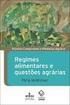 MANUAL OPERACIONAL DO AVA-EaD/Unil São Paulo Agosto de 2016 FUNDAÇÃO EDITORA DA UNESP Jézio Hernani Bomfim Gutierre Diretor-Presidente e Coordenador Geral dos Cursos de Formação a Distância Comissão Consultiva
MANUAL OPERACIONAL DO AVA-EaD/Unil São Paulo Agosto de 2016 FUNDAÇÃO EDITORA DA UNESP Jézio Hernani Bomfim Gutierre Diretor-Presidente e Coordenador Geral dos Cursos de Formação a Distância Comissão Consultiva
INSTRUÇÕES IMPORTANTES PARA INSERÇÃO DE DISCIPLINAS NO MOODLE CEAD/UFU
 INSTRUÇÕES IMPORTANTES PARA INSERÇÃO DE DISCIPLINAS NO MOODLE CEAD/UFU Este documento descreve algumas informações para cadastramento ou criação de novas disciplinas no Moodle que precisam ser verificadas
INSTRUÇÕES IMPORTANTES PARA INSERÇÃO DE DISCIPLINAS NO MOODLE CEAD/UFU Este documento descreve algumas informações para cadastramento ou criação de novas disciplinas no Moodle que precisam ser verificadas
TUTORIAL PARA ALUNOS INTRODUÇÃO A UTILIZAÇÃO DA PLATAFORMA MOODLE MATEUS GERWING KOCHEM
 TUTORIAL PARA ALUNOS INTRODUÇÃO A UTILIZAÇÃO DA PLATAFORMA MOODLE MATEUS GERWING KOCHEM SUMÁRIO 1 ACESSANDO A PLATAFORMA... 02 2 DISCIPLINAS... 07 3 PERSONALIZANDO O SEU PERFIL... 09 4 PARTICIPANTES DA
TUTORIAL PARA ALUNOS INTRODUÇÃO A UTILIZAÇÃO DA PLATAFORMA MOODLE MATEUS GERWING KOCHEM SUMÁRIO 1 ACESSANDO A PLATAFORMA... 02 2 DISCIPLINAS... 07 3 PERSONALIZANDO O SEU PERFIL... 09 4 PARTICIPANTES DA
1. ACESSO MENU PRINCIPAL Página Inicial Botões no Topo da Tela Campos para Exibição... 4
 Página 1 de 17 SUMÁRIO 1. ACESSO... 2 2. MENU PRINCIPAL... 3 2.1 Página Inicial... 3 2.2 Botões no Topo da Tela... 4 2.3 Campos para Exibição... 4 2.4 Página da Turma... 5 3. MENU USUÁRIO... 5 3.1 Central
Página 1 de 17 SUMÁRIO 1. ACESSO... 2 2. MENU PRINCIPAL... 3 2.1 Página Inicial... 3 2.2 Botões no Topo da Tela... 4 2.3 Campos para Exibição... 4 2.4 Página da Turma... 5 3. MENU USUÁRIO... 5 3.1 Central
possibilidades e criatividade Moodle em minha sala de aula Atividades e Recursos Enquete Parte I Configurações gerais
 possibilidades e criatividade em minha sala de aula Moodle Atividades e Recursos Enquete Parte I Configurações gerais República Federativa do Brasil Dilma Rousseff Universidade de Brasília Ivan Camargo
possibilidades e criatividade em minha sala de aula Moodle Atividades e Recursos Enquete Parte I Configurações gerais República Federativa do Brasil Dilma Rousseff Universidade de Brasília Ivan Camargo
MANUAL DO AMBIENTE VIRTUAL DE APRENDIZAGEM. Instituto Bem Cuidar
 MANUAL DO AMBIENTE VIRTUAL DE APRENDIZAGEM Instituto Bem Cuidar Sumário 1. O Ambiente Virtual de Aprendizagem AVA... 3 1.1. Primeiro acesso... 3 1.2. Atualizando seu perfil... 5 1.2. Acessando os cursos...
MANUAL DO AMBIENTE VIRTUAL DE APRENDIZAGEM Instituto Bem Cuidar Sumário 1. O Ambiente Virtual de Aprendizagem AVA... 3 1.1. Primeiro acesso... 3 1.2. Atualizando seu perfil... 5 1.2. Acessando os cursos...
Portal de Atendimento Telluria
 1 Portal de Atendimento Telluria Seja bem vindo ao portal de atendimento Telluria! A Telluria Tecnologia está oferecendo mais um canal de relacionamento para seus clientes. Por esse canal, você cliente,
1 Portal de Atendimento Telluria Seja bem vindo ao portal de atendimento Telluria! A Telluria Tecnologia está oferecendo mais um canal de relacionamento para seus clientes. Por esse canal, você cliente,
